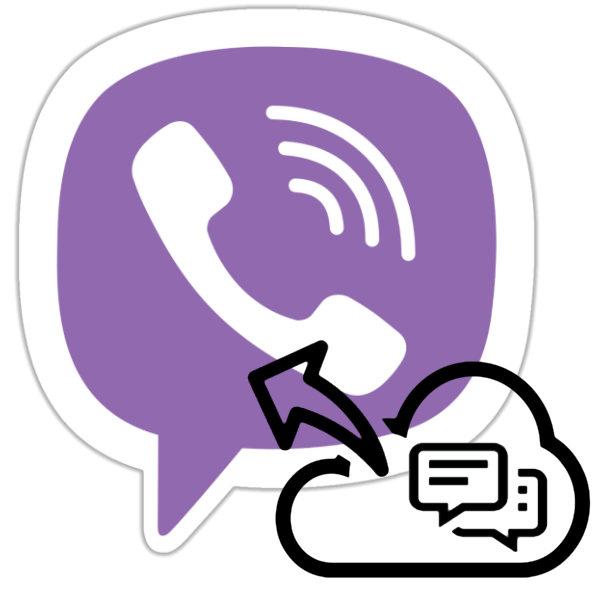Зміст
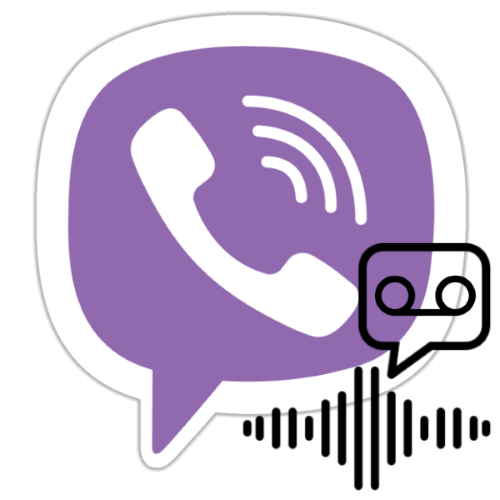
Під час обміну інформацією через Viber часто простіше і ефективніше замість текстового передати співрозмовнику голосове повідомлення. Розглянемо реалізацію цієї можливості в додатках месенджера для Android, iOS і Windows.
Як створити та надіслати голосове повідомлення у Viber
Використання розглянутої далі функції є у всіх трьох версіях месенджера, тобто може здійснюватися з Android-девайса, iPhone і комп'ютера або ноутбука. Єдине обмеження, з яким може зіткнутися створює голосове повідомлення в Viber Користувач – тривалість окремої аудіозаписи, яка не може перевищувати 15 хвилин.
Android
В Вайбер для Андроїд голосові повідомлення створюються та надсилаються, виконуючи наступні прості кроки.
- Запустіть месенджер і перейдіть в діалог, груповий чат або співтовариство, куди буде передана запис вашого голосу в результаті проведеної операції.
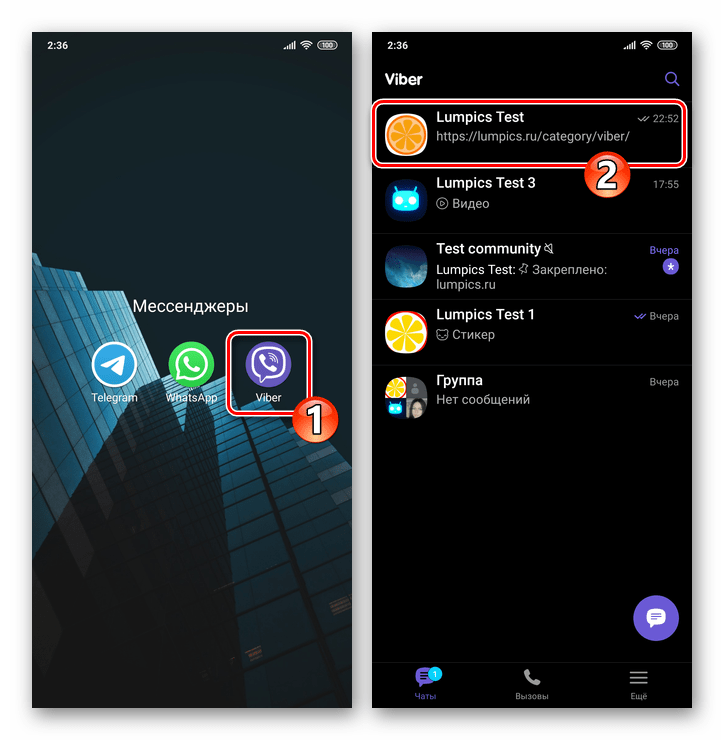
- Біля порожнього поля введення текстового повідомлення розташована кнопка запису відеоповідомлення (стилізована під «Play»
), коротким натисканням "замініть" її на
«мікрофон»
.
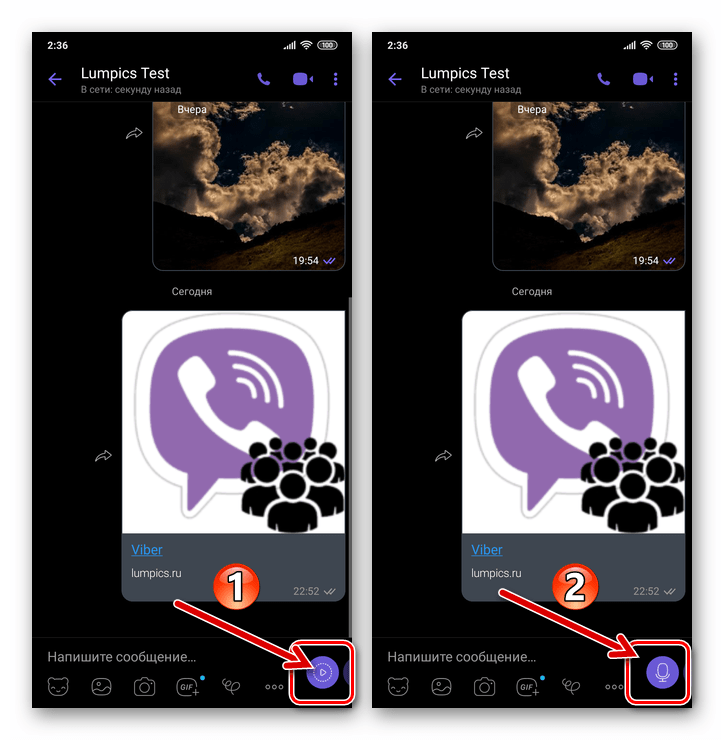
- Далі у вас є два варіанти дій, застосуйте один з них в залежності від ситуації:
- Натисніть і утримуйте «мікрофон»
- це ініціює запис вашого голосу, яка буде зупинена в момент, коли ви припините вплив на кнопку. Голосове повідомлення в цьому випадку відправитися в чат автоматично по завершенні свого створення.
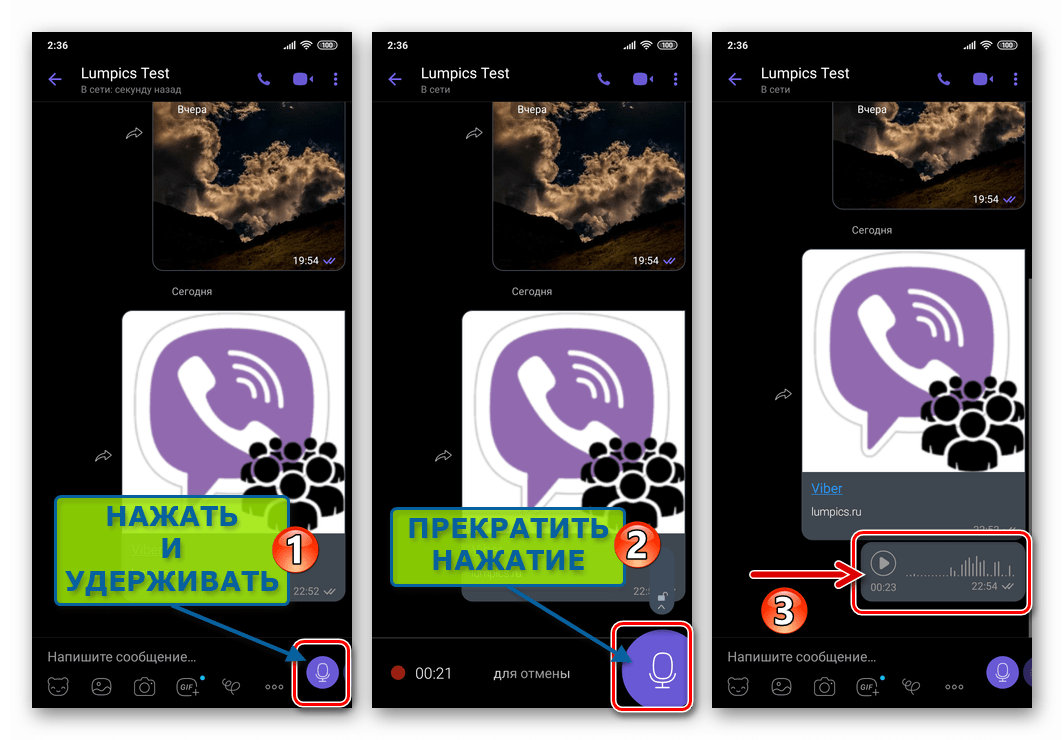
- Натисніть кнопку початку запису аудіо. Не відпускаючи, потягніть її вгору на зображення замку і потім припиніть вплив. У цьому варіанті фіксація звуку триватиме до моменту поки ви її не зупините, тапнув " Стоп»
або
»надіслати"
.
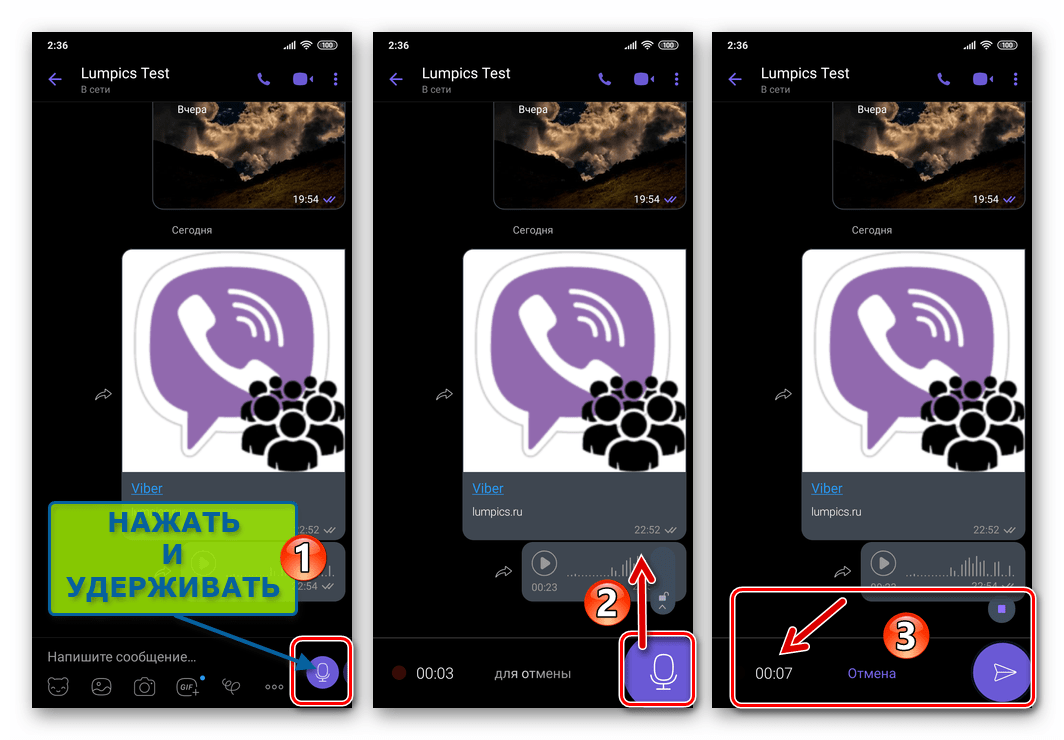
Якщо ви виберете для зупинки процесу запису звуку кнопку «Stop» , отримайте можливість прослухати голосове повідомлення перед відправкою. Для цього торкніться кнопки, що відобразилася «Play» , а переконавшись в коректності створеного послання, натисніть »надіслати" .
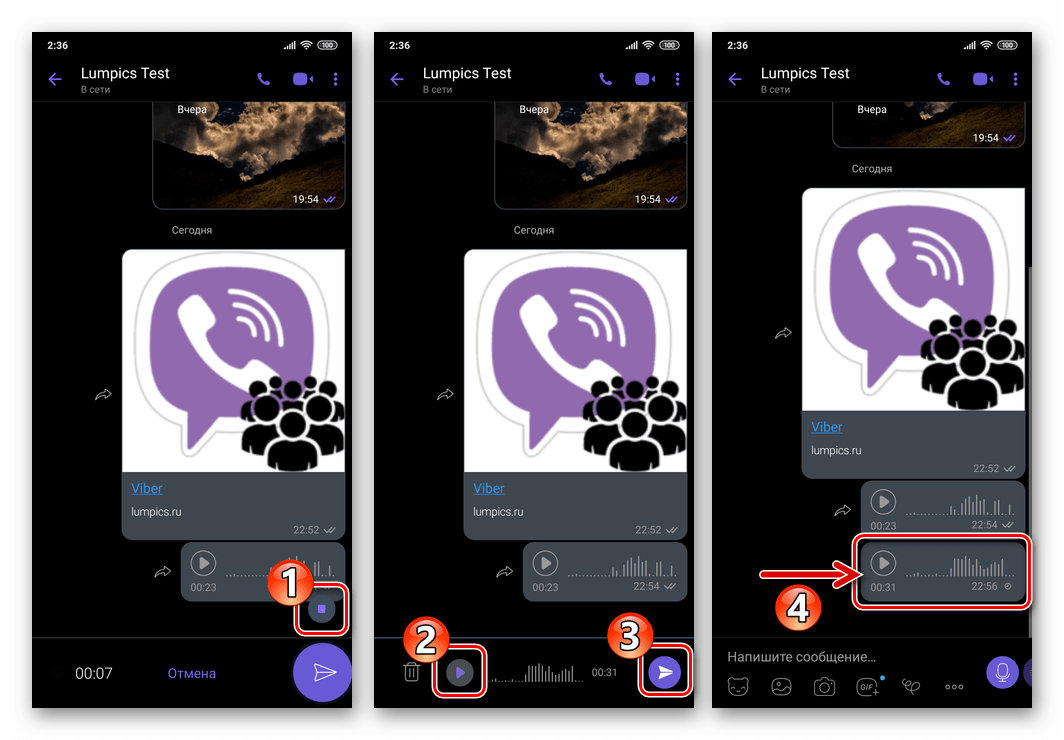
Або ж тапніте по значку " сміттєвий бак» , що зітре некоректне аудіоповідомлення без відправки.
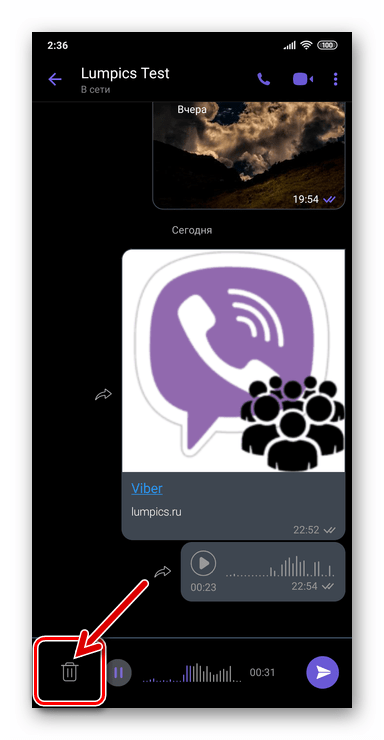
- Натисніть і утримуйте «мікрофон»
- це ініціює запис вашого голосу, яка буде зупинена в момент, коли ви припините вплив на кнопку. Голосове повідомлення в цьому випадку відправитися в чат автоматично по завершенні свого створення.
- У ситуації, коли під час запису голосового повідомлення ви передумали відправляти його, операцію можна скасувати. Для цього посуньте утримуючий кнопку «мікрофон»
палець вліво або натисніть
" скасування»
, якщо обраний другий із запропонованих в попередньому пункті інструкції варіант дій по створенню аудіозапису.
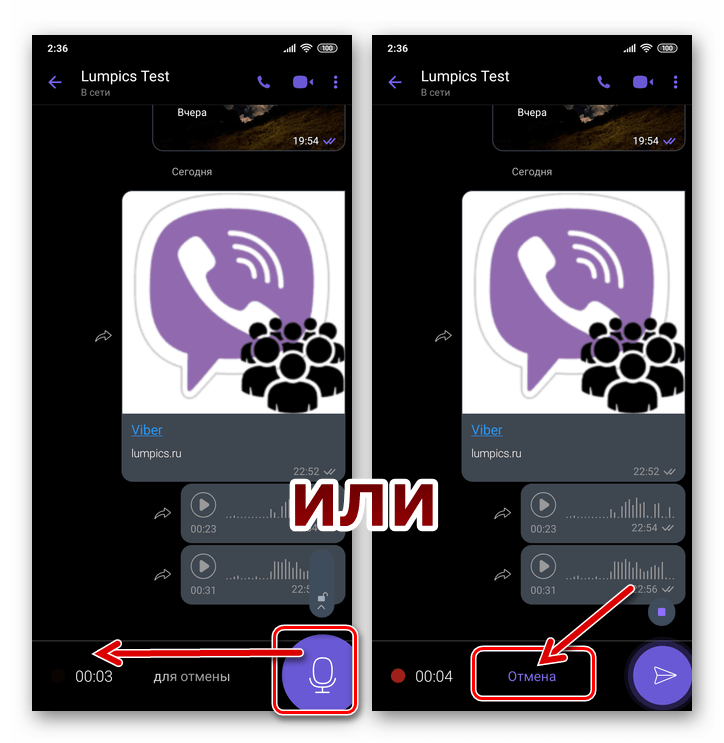
Передані помилково або некоректні голосові повідомлення ви можете видалити з власного месенджера і стерти в чаті у співрозмовників точно таким же чином, як і звичайні текстові або мультимедійні послання.
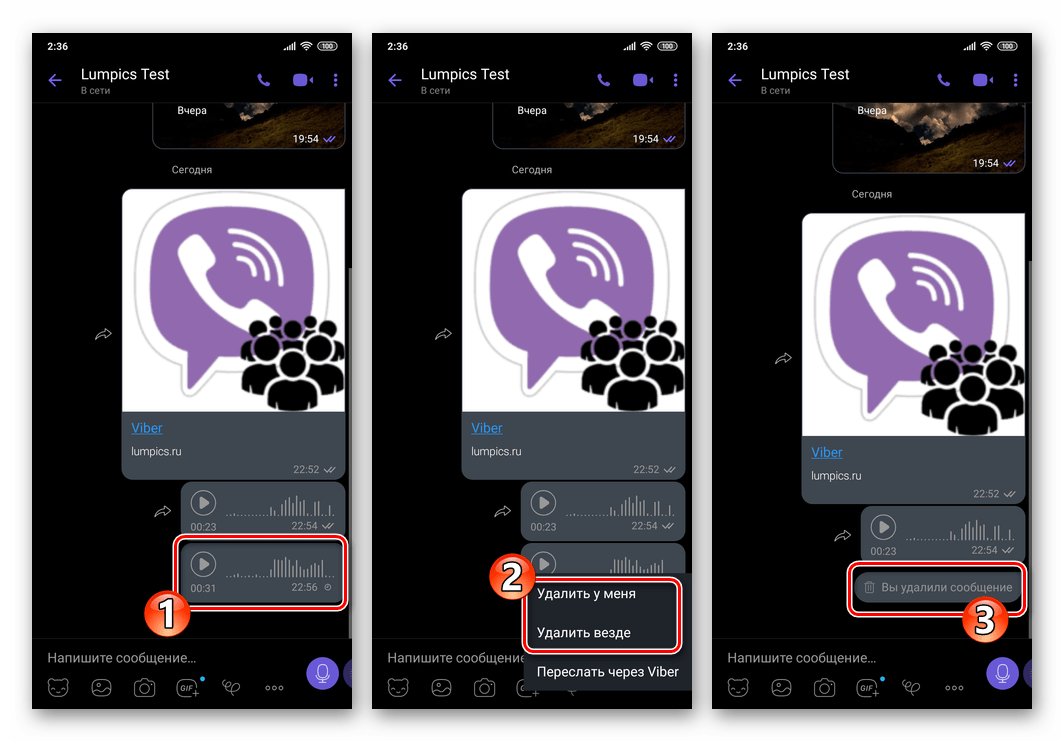
Детальніше: Як видалити повідомлення з чату Viber для Android у себе і співрозмовника
IOS
З iPhone ви можете вирішити задачу з заголовка статті дуже просто і швидко, а процес створення і відправки голосових повідомлень через Вайбер для айОС практично не відрізняється від такого на Андроїд.
- Відкрийте Viber і перейдіть в чат або групу з одержувачем(ями) записи вашого голосу.
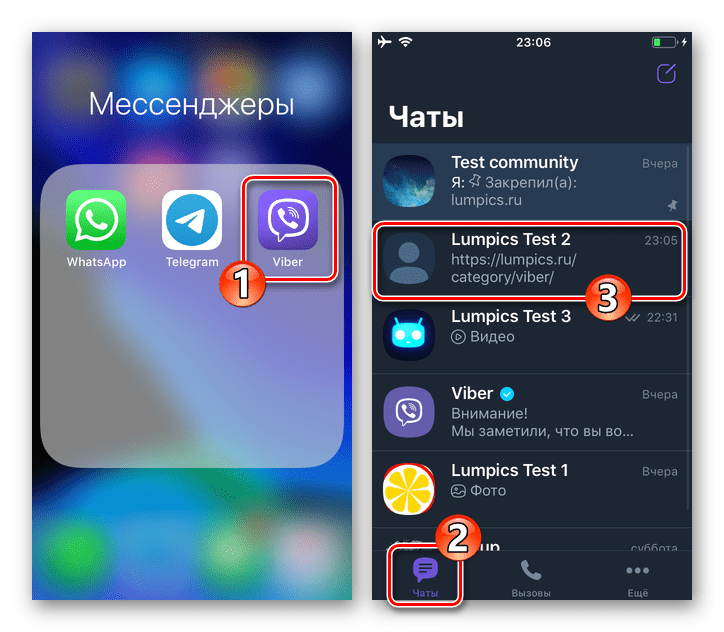
- Тапніте по круглій кнопці праворуч в області " напишіть повідомлення...»
, що призведе до її перемикання на
«мікрофон»
.
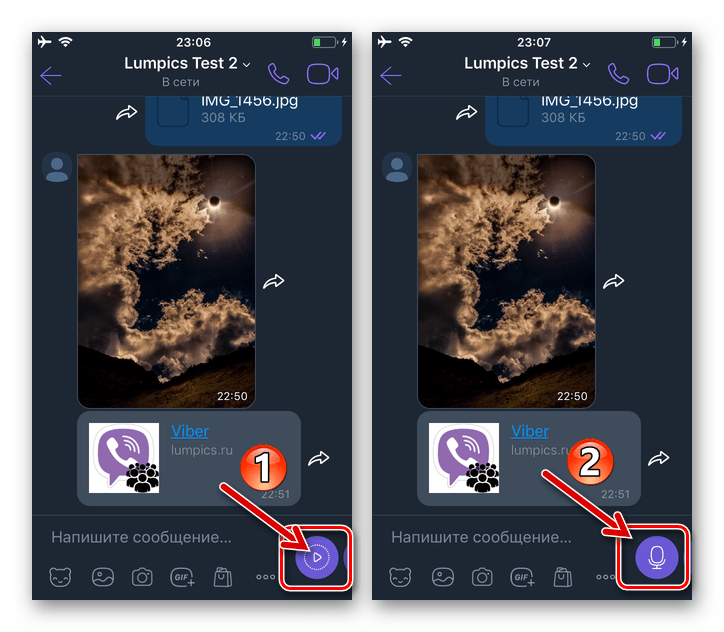
- Далі дії двоваріантні:
- Якщо ви чітко знаєте про що хочете розповісти своїм співрозмовникам-натисніть на»мікрофон"
і, тримаючи його, говоріть. Зупинка запису і її відправка в чат будуть здійснені відразу ж після припинення впливу на кнопку.
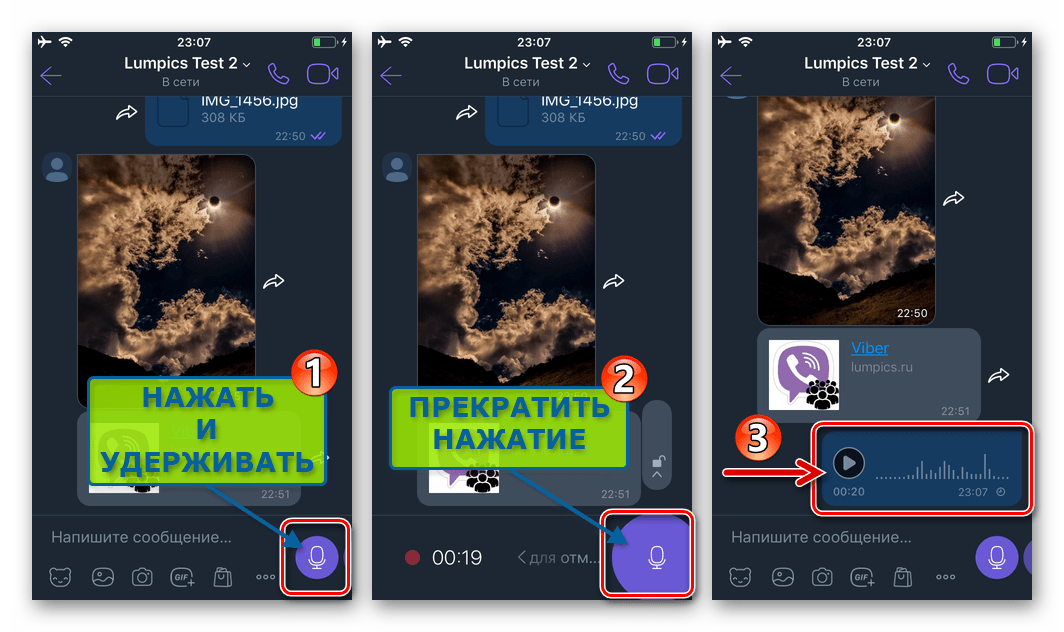
- У ситуації, коли ви плануєте прослухати голосове повідомлення перед відправкою і/або надиктувати потрібно багато інформації, а тримати при цьому кнопку на екрані iPhone натиснутою незручно, після активації запису посуньте елемент «мікрофон»
вгору на зображення замку. Після того як Ви відпустите кнопку, фіксація голосу буде продовжена.
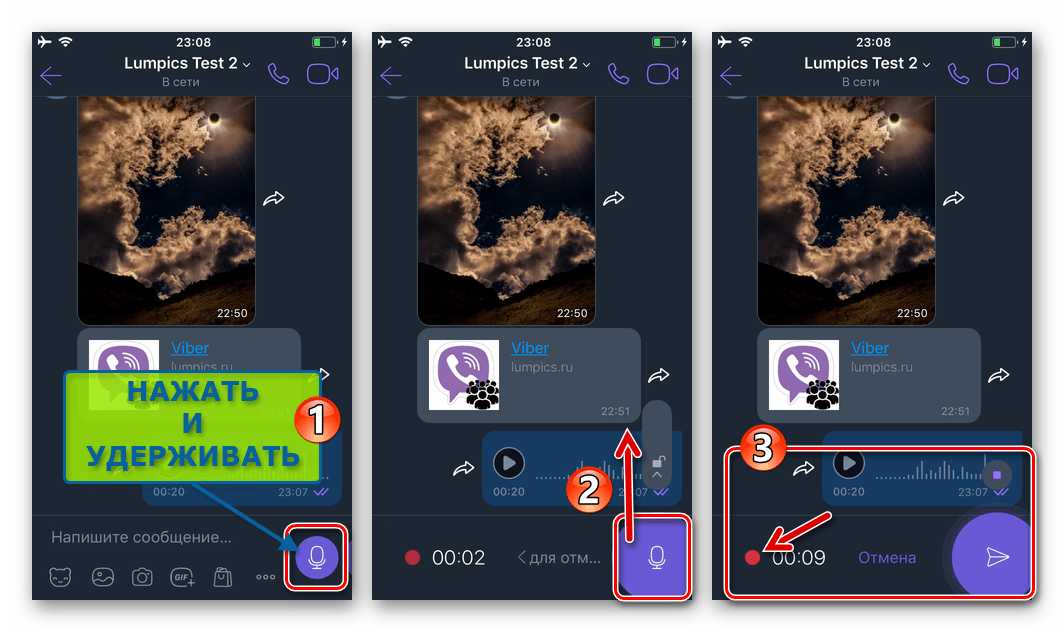
Щоб завершити створення голосового повідомлення, натисніть «Stop» або »надіслати" . У першому випадку ви зможете прослухати послання і тільки потім передати його співрозмовнику або видалити (кнопка &171; сміттєвий бак & 187; ), а в другому аудіозапис відправиться в чат відразу ж, без перевірки коректності.
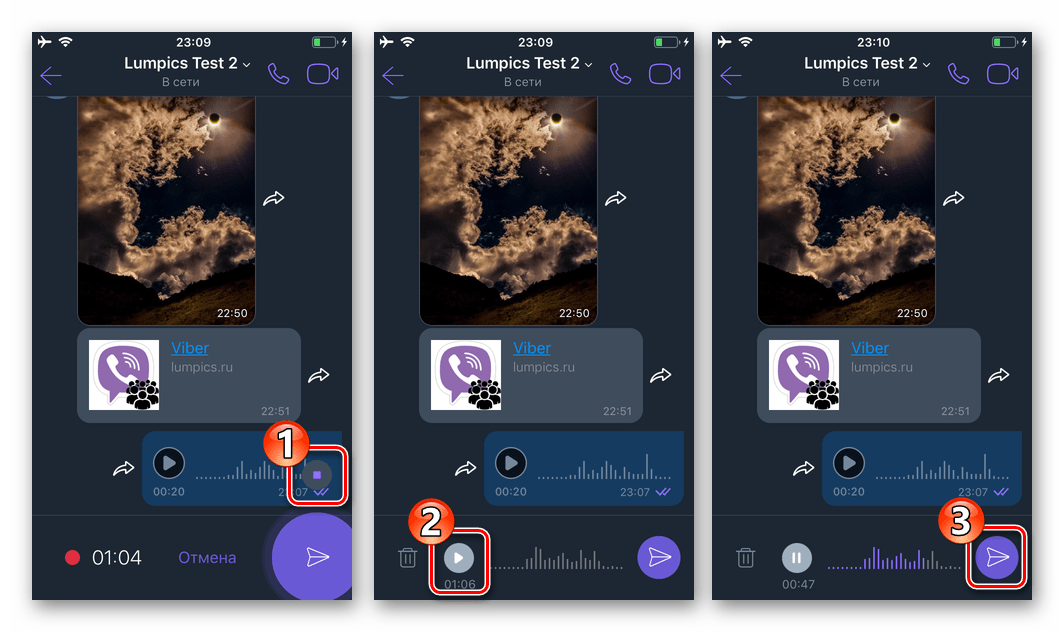
- Якщо ви чітко знаєте про що хочете розповісти своїм співрозмовникам-натисніть на»мікрофон"
і, тримаючи його, говоріть. Зупинка запису і її відправка в чат будуть здійснені відразу ж після припинення впливу на кнопку.
- Для видалення запису до моменту завершення її створення: в процесі утримування кнопки&171; мікрофон & 187;
посуньте її вліво. Або тапніте
&171; скасування & 187;
під час запису, якщо використовується другий з описаних вище метод роботи C розглянутої функцією месенджера Viber.
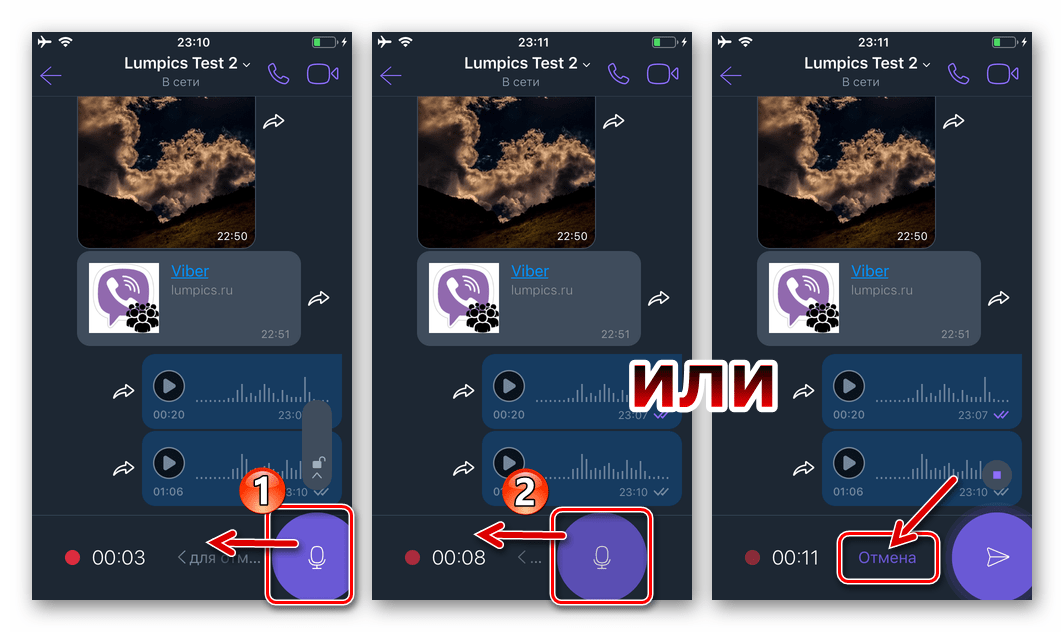
Якщо відправка голосового послання здійснена помилково, ви можете стерти його з чату, причому не тільки у себе, але і у одержувача. Маніпуляція, що передбачає видалення аудіозапису з листування, нічим не відрізняється від знищення будь-якого іншого повідомлення в чаті Viber.
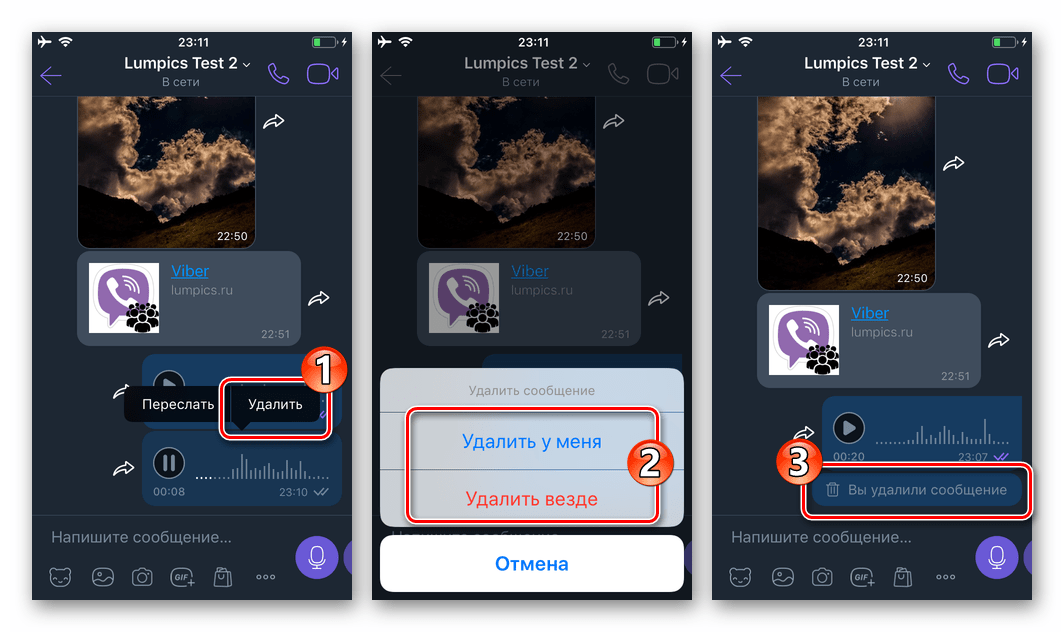
Детальніше: Як видалити повідомлення з листування в Viber для iOS у себе і співрозмовника
Windows
В Вайбере для Windows , встановленому на оснащеному мікрофоном комп'ютері/ноутбуці, як і в мобільних варіантах програми створення і відправка голосових повідомлень не зажадає виконання складних інструкцій, але врахуйте, що в десктопної версії месенджера прослухати послання перед відправкою не вийде.
- У додатку Viber PC відкрийте чат, групу або спільноту, куди адресується голосове повідомлення.

- Клікніть по кнопці»мікрофон"
праворуч від поля введення текстового послання.
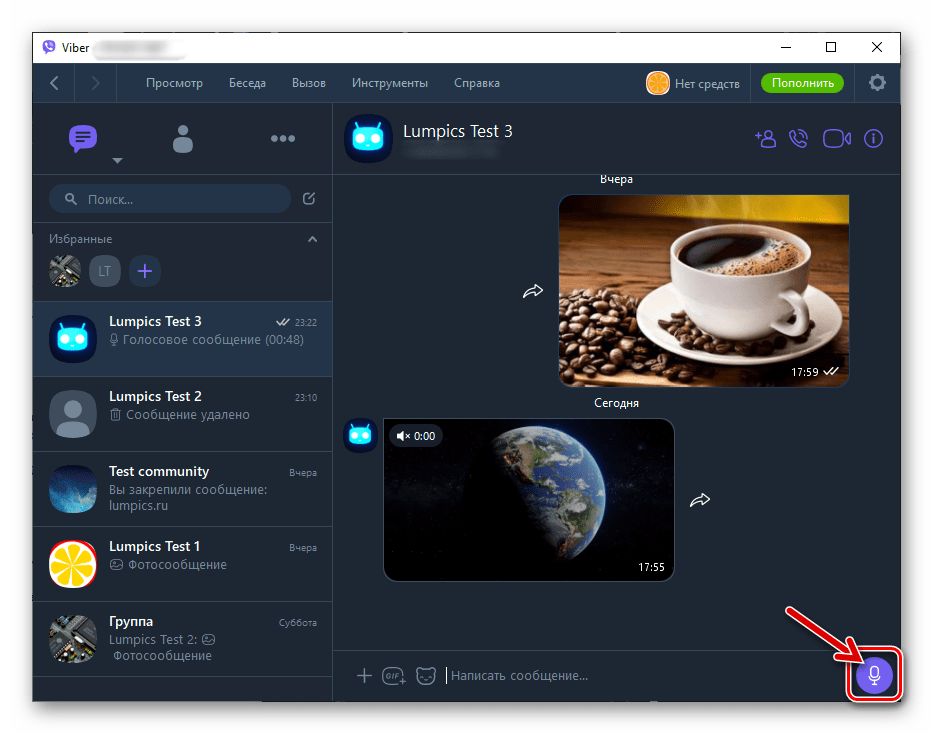
- Продиктуйте повідомлення
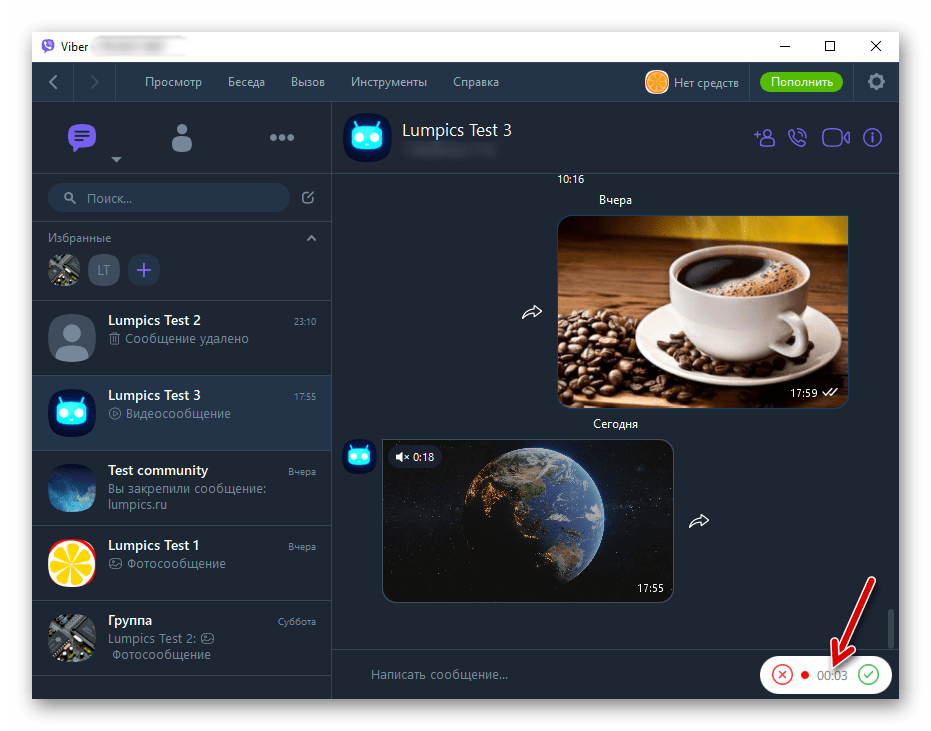
А потім натисніть на зелену галочку,
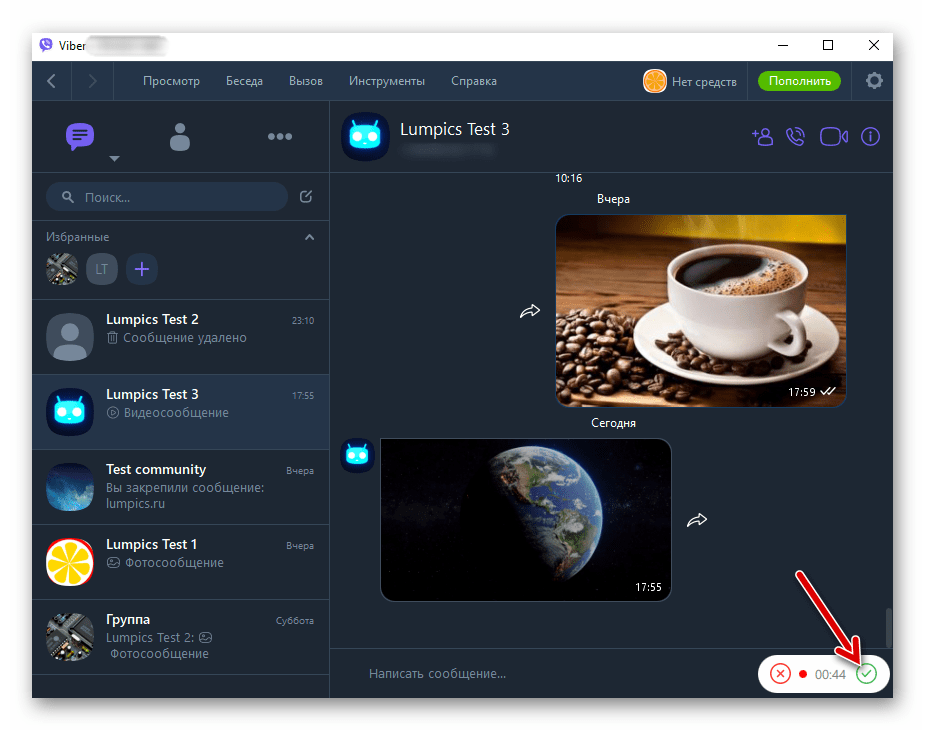
Що призведе до миттєвої відправки створеної аудіозаписи в чат.
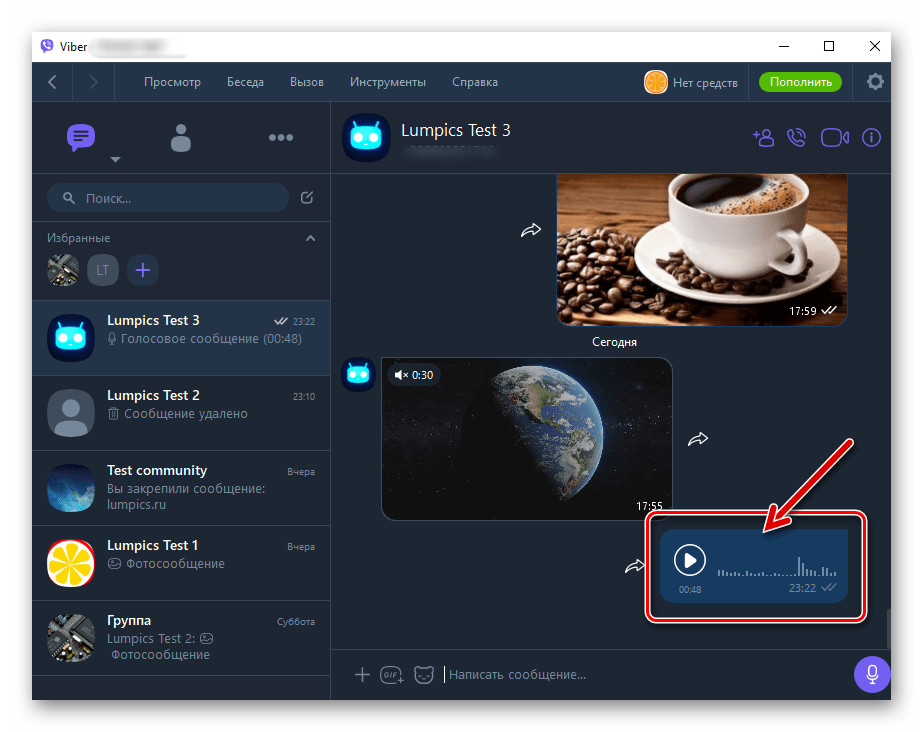
- Якщо в процесі запису ви передумали відправляти послання, клікніть по хрестику біля таймера – зафіксований звук буде знищений.
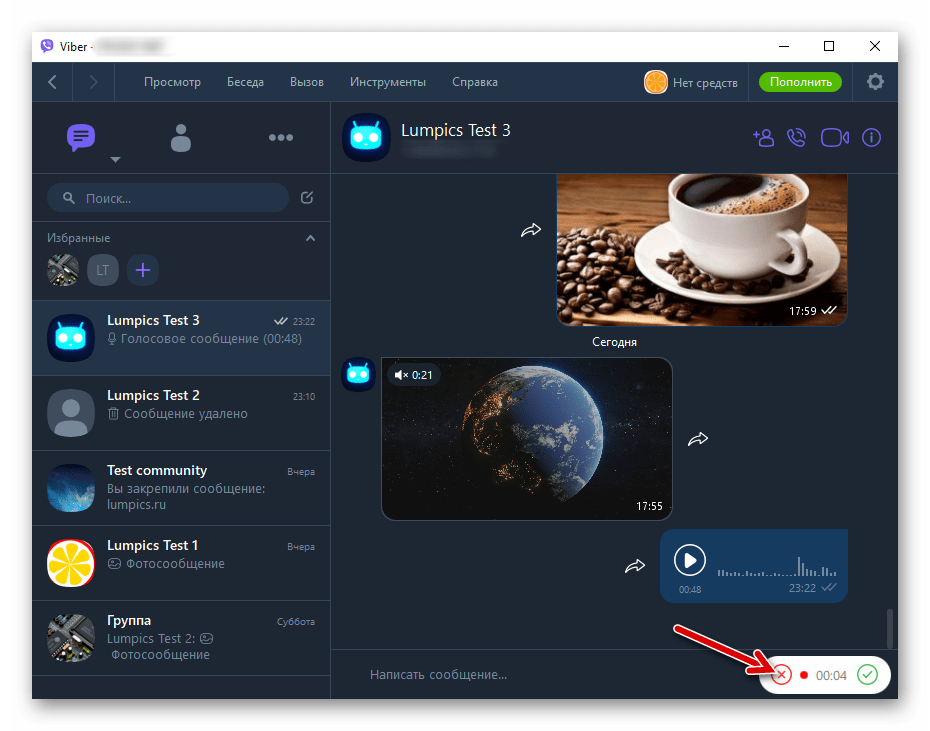
Помилково відправлені або виявилися некоректними голосові повідомлення ви можете видалити з листування в своєму месенджері і у співрозмовника, діючи точно таким же чином, як у випадку з текстовими і мультимедійними посланнями.
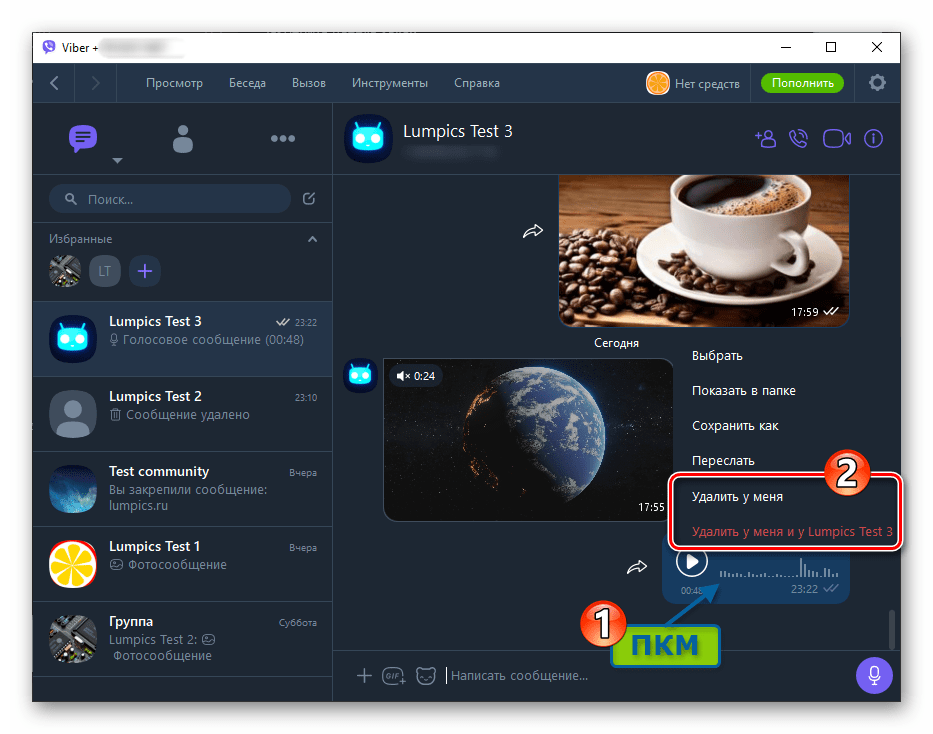
Детальніше: як видалити відправлене повідомлення в Viber для ПК у себе і співрозмовника
Висновок
На цьому наша стаття про практичне застосування нехай не унікальною, але, безумовно, затребуваною користувачами Viber функції&171; голосове повідомлення & 187; завершується. Сподіваємося, отримані знання дозволять вам розширити модель використання месенджера і підвищити ефективність його експлуатації.